注意,修改“gdiprocesshandlequota”与“userprocesshandlequota”值时,不要超过其接受的上限,不然,将导致windows 无法工作或运行不稳定。另一方面,即使您的调整其超过其允许的上限,如果发现修改后windows出现不稳定的症状,便需要将相应的数值调低些,或者恢复默认值。
2. 增加页面文件(虚拟内存)的大小
计算机第一次内存不足时,windows 会自动尝试增加页面文件的大小,但是您也可以手动将其增加到由安装的 ram 量确定的最大值。尽管增加页面文件的大小可以帮助防止出现内存不足的问题,但是它也会使您的程序运行速度更缓慢。由于计算机从 ram 中读取信息的速度大于从硬盘(页面文件所在的硬盘)中读取的速度,因此使程序使用太多的虚拟内存将使其速度减慢。
3. 安装更多 ram
如果您看到内存不足的征兆或者如果 windows 警告您关于内存不足的问题,请检查计算机附带的信息,或与计算机制造商联系以确定计算机兼容的 ram 类型,然后安装更多的 ram。若要安装 ram,请检查制造商提供的信息。
4. 确定程序是否过度使用内存
如果只要您运行某些程序,计算机就会出现内存不足,则这些程序中的一个或多个程序可能有内存泄露。若要停止内存泄露,需要关闭程序。为了修复内存泄露,您需要检查程序是否有更新或者与软件的发布者联系
1)若要确定哪个程序使用的内存最多,请遵循以下步骤:
a、通过右键单击任务栏,然后单击“启动任务管理器”,打开“任务管理器”;
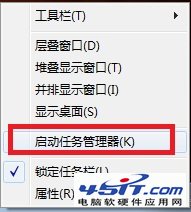
b、单击“进程”选项卡,若要按内存使用对程序进行排序,请单击“内存(私有工作集)”;
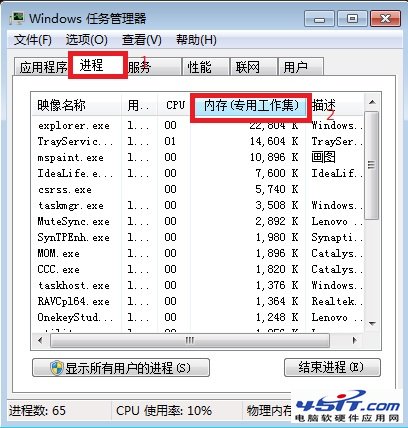
2)您还可以使用事件查看器检查程序错误以及疑难解答信息。
a、通过依次单击「开始」按钮

、“控制面板”、“系统和安全”、“管理工具”,然后双击“事件查看器”,打开“事件查看器”。

如果系统提示您输入管理员密码或进行确认,请键入该密码或提供确认。
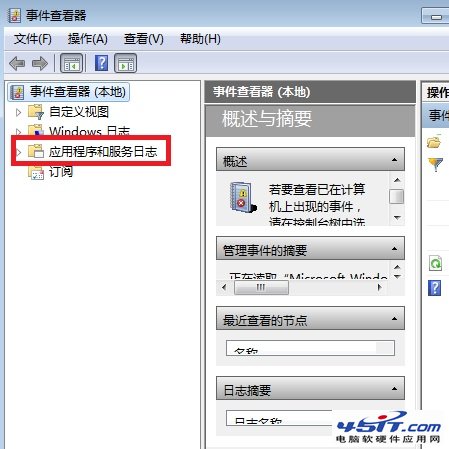
b、在左窗格中,单击“应用程序和服务日志”即可查看错误事件。若要查看问题的描述,请双击该事件。(www.jb200.com 脚本学堂)
事件查看器跟踪几个不同日志中的信息。windows 日志包括:
应用程序(程序)事件。事件根据其严重程度分类,包括“错误”、“警告”或“信息”。错误是很重要的问题,如数据丢失。警告是不一定很重要,但是将来有可能导致问题的事件。信息事件描述程序、驱动程序或服务的成功操作。
与安全相关的事件。这些事件称为“审核”,根据事件描述为成功或失败(如用户尝试登录 windows 是否成功)。
设置事件。配置为域控制器的计算机将在此处显示其他日志。
系统事件。系统事件由 windows 和 windows 系统服务记录,其分类包括错误、警告和信息。
转发的事件。这些事件通过其他计算机转发到此日志。
5. 增加可用磁盘空间
1)、清空回收站
2)、删除临时文件。打开%20“我的电脑”,右键单击要释放其空间的磁盘,然后单击“属性”,在“常规”选项卡上,单击“磁盘清理”按钮,选中要删除的不需要的文件前的复选框进行整理。
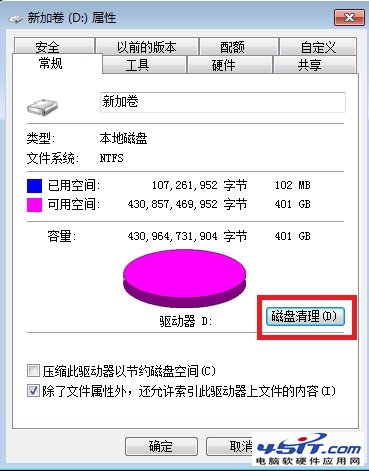
3)、从磁盘中删除过期的文件或已存档的文件。
4)、删除从未使用过的所有文件。
6. 查杀病毒
系统感染电脑病毒也是导致内存不足的罪魁祸首,当系统出现“内存不足”的错误时,请使用最新的杀毒软件查杀病毒,或许在清除电脑病毒之后,就解决了“内存不足”的问题。